Chơi game trên win 10 bị giật, 5 mẹo chơi game mượt hơn trên Win 10
Với những tín đồ chơi game trên máy tính Windows 10 khôi khỏi khó chịu khi đang chơi game mà bị giật, lag. Để khắc phục tình trạng tình trạng này, người dùng có thể tham khảo một số cách cải thiện tốc độ chơi game trên Win 10 bị giật lag trong bài viết dưới đây nhé!
Nội dung chính
Chơi game trên win 10 bị giật và cách khắc phục
Để cải thiện tình trạng chơi game bị giật trên Win 10, hãy tham khảo 5 mẹo tăng tốc độ chơi game dưới đây.
1. Tối ưu hóa Chế độ Game Mode trên Windows 10
Chế độ Game Mode trên Win 10 hỗ trợ cải thiện tình trạng chơi game trên Win 10 bị giật. Tính năng này được trang bị sẵn trên Windows 10, người dùng không cần cài đặt phần mềm từ bên thứ 3 để giảm hiệu năng khi chơi game. Hiện hầu hết các phiên bản hệ điều hành đều được trang bị chế độ dành riêng để tối ưu khả năng chơi game dành cho các game thủ.
Người chơi có thể tìm hiểu chi tiết tính năng này trên Win 10 bằng cách nhấn tổ hợp phím Windows + I >> nhập chế độ trò chơi (Gaming) >> chọn mục Điều khiển chế độ trò chơi để tối ưu hóa máy tính khi chơi game.
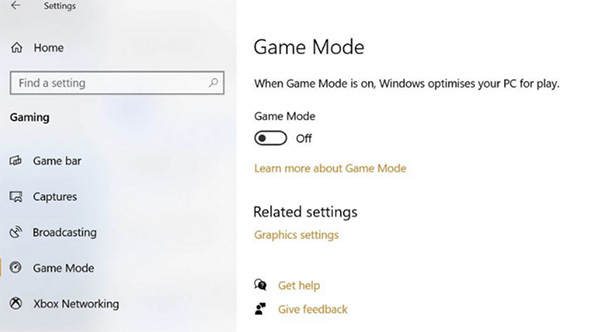
Các bước tùy chỉnh chế độ game mode: Trên màn hình giao diện Chơi trò chơi (Game Mode) >> nhấn chọn Chế độ trò chơi >> chọn Bật chế độ Game Mode. Khi bật Chế độ trò chơi trên Win 10, tính năng Windows Update sẽ bị treo trong khi chơi game và tài nguyên máy sẽ được quản lý để đạt đảm bảo tốc độ khung hình được tối ưu tốt nhất.
2. Nâng cấp ổ cứng từ HDD lên SSD
Công nghệ sản xuất ổ cứng máy tính ngày càng được phát triển. Sự ra đời của ổ cứng SSD với mức giá phù hợp hơn đã dần thay thế các loại ổ cứng HDD với ưu điểm dung lượng lưu trữ lớn hơn, cho tốc độ truy xuất dữ liệu nhanh hơn rất nhiều.

Ngoài ra còn một số ưu điểm nổi bật của ổ cứng SSD có thể kể đến như:
- Giúp máy chạy mát hơn, không bị nóng nhanh, không gây tiếng ồn nhiều.
- Tốc độ ghi nhanh hơn
- Rút ngắn thời gian khởi động máy tính chỉ từ 1 – 3 giây.
- Tiết kiệm điện năng khi sử dụng máy tính.
- Thoải mái lưu trữ dữ liệu và đảm bảo an toàn dữ liệu hoàn hảo.
3. Điều chỉnh hiệu ứng hình ảnh trên Windows 10
Một trong những trở ngại gây ra hiện tượng chơi game trên Win 10 bị giật là do giao diện người dùng đồ họa (GUI) được cài đặt mặc định có thể xung đột với các trò chơi chạy ở chế độ nền. Việc điều chỉnh các cài đặt này sẽ là một cách chơi game mượt hơn trên Win 10 thông qua việc tối ưu hóa hiệu suất chơi game.
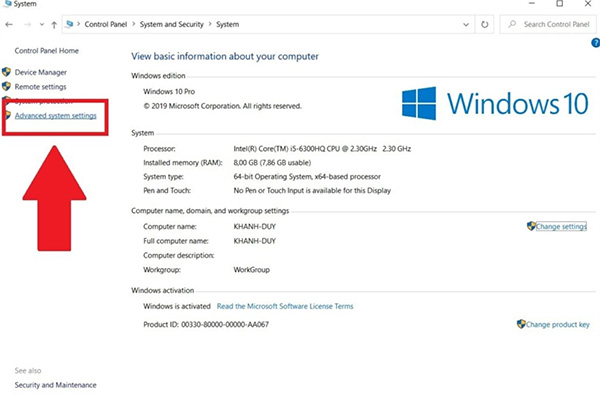
Các bước điều chỉnh hiệu ứng hình ảnh Windows 10 như sau: Nhấn phím tắt Windows + I >> nhập hiệu suất >> chọn Điều chỉnh giao diện và hiệu suất của Windows >> Điều chỉnh hiệu suất tốt nhất (Adjust for best performance) >> Áp dụng >> OK. Tiếp theo, bạn chuyển sang tab Advanced để điều chỉnh hiệu Adjust the best performance đặt thành Programs.
4. Cài đặt DirectX 12 khi chơi game
DirectX 12 là phiên bản mới nhất của công cụ API được sử dụng phổ biến trên Microsoft nhằm hỗ trợ cải thiện tình trạng Windows 10 chơi game bị giật. Bên cạnh đó, công cụ này còn cung cấp tính năng hỗ trợ cho nhiều lõi GPU và CPU, điều chỉnh tốc độ khung hình tốt hơn, tiết kiệm điện năng và nâng cao hiệu ứng đồ họa.
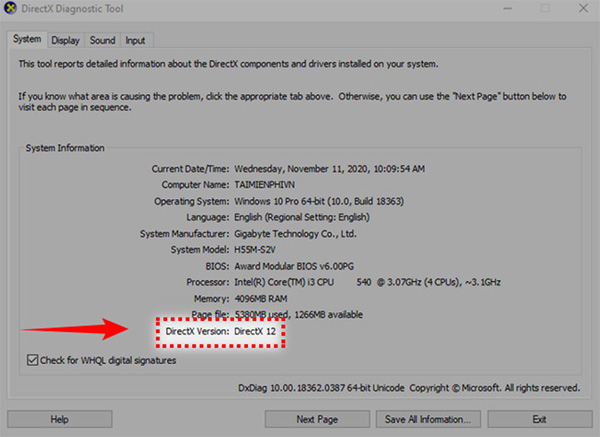
Người dùng có thể kiểm tra phiên bản DirectX mới nhất bằng cách: Nhấn phím Windows + R >> gõ từ khóa “dxdiag” >> OK rồi đợi một lát để kiểm tra Công cụ chẩn đoán DirectX.
Với máy tính chưa cài đặt DirectX 12 thì có thể sửa lỗi chơi game trên win 10 bị giật này bằng cách nhấn phím Windows key + I >> Update and security >> Windows Update >> Check for updates. Sau khi máy tính hoàn tất cài đặt các bản cập nhật thì bạn có thể tải xuống bản cập nhật DirectX mới nhất.
5. Tùy chọn hiệu năng Win 10 Gaming
Với một số tựa game trên máy tính có thể yêu cầu game thủ điều chỉnh nguồn phù hợp để đảm bảo hiệu suất hoạt động và hiệu ứng game tốt nhất. Để kiểm tra và thay đổi cài đặt nguồn trên PC có phù hợp với game hay không, bạn có thể thông qua màn hình Cài đặt như sau: Nhấn phím tắt Windows key + I >> nhập từ khóa “power” >> Power and sleep settings >> Additional power settings.
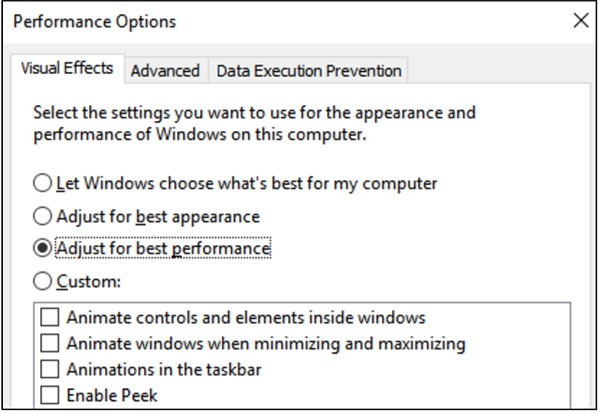
Tại đây bạn tùy chọn cài đặt hiệu năng tối đa để cải thiện Win 10 Gaming. Tùy chọn này sẽ cho phép máy tính hoạt động tốt hơn, đồng thời tiết kiệm năng lượng.
Thông qua những hướng dẫn cách chơi game mượt hơn trên Win 10 trên đây hy vọng có thể giúp game thủ cải thiện hiệu suất và trải nghiệm game trên máy tính nhé!
- Share CrocoBlock key trọn đời Download Crocoblock Free
- Cung cấp tài khoản nghe nhạc đỉnh cao Tidal Hifi – chất lượng âm thanh Master cho anh em mê nhạc.
- Phát wifi từ máy tính bằng Wifi hotspot trong Windows 10
- Tiết Kiệm Xăng Nhờ Phục Hồi Bình Xăng Con Giá Bao Nhiêu, Khi Nào Phục Hồi Bình Xăng Con
- Làm thế nào để kết nối máy in qua mạng LAN một cách dễ dàng?
- Sửa lỗi không mở được file ảnh trong phần mềm Photoshop
- Cách sửa lỗi teamviewer không kết nối được hoàn toàn (Update 2021)
Bài viết cùng chủ đề:
-
Hỏi đáp: ăn chay ăn trứng gà công nghiệp có được không
-
Sửa lỗi mã hóa ký tự bị hỏng, bị lỗi trên Word 2019, 2016, 2013, 2010
-
10 Chuyện Tâm linh có thật – Nơi thế giới vô hình huyền bí
-
100+ Hình nền, ảnh Anime nữ cute girl, dễ thương máy tính, điện thoại
-
Hướng dẫn xử lý lỗi iphone 6 plus không nhận vân tay
-
Perfect Money là gì? Hướng dẫn sử dụng PM mới nhất 05/10/2021
-
Làm Sim Sinh Viên,Chuyển đổi gói cước Viettel,Vinaphone,Mobile tại simredep.vn
-
Bí quyết bắt Pokemon không cần di chuyển
-
Những phim có cảnh sex trần trụi bị cấm phát hành trên thế giới
-
Mạch đếm sản phẩm dùng cảm biến hồng ngoại – Học Điện Tử
-
6 Mẹo dân gian chữa rướn ở trẻ sơ sinh khi ngủ tự nhiên an toàn
-
Sao kê tài khoản ngân hàng ACB-những điều cần biết
-
Acer Iconia B1-723 – Chính hãng | Thegioididong.com
-
Cách khắc phục lỗi Voz không vào được bạn không nên bỏ qua
-
Tắt mở màn hình iPhone cực nhanh, không cần phím cứng – Fptshop.com.vn
-
[SỰ THẬT] Review bột cần tây mật ong Motree có tốt không?















